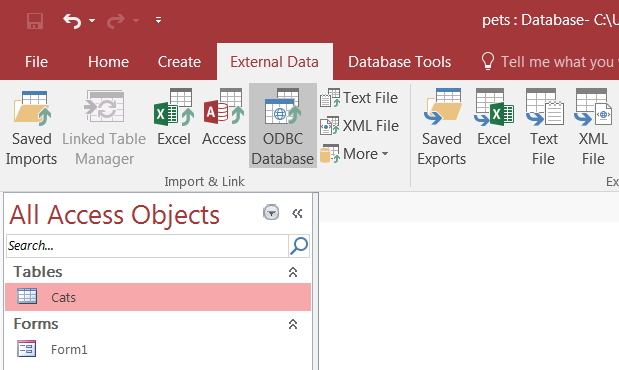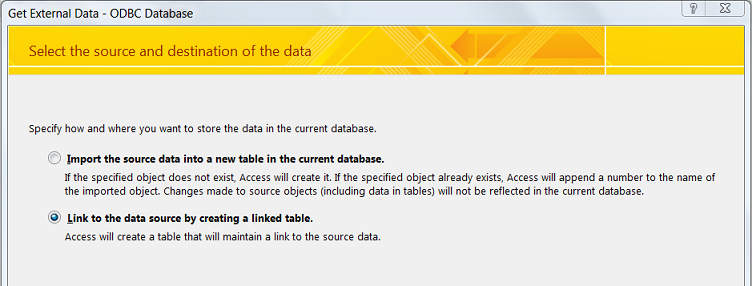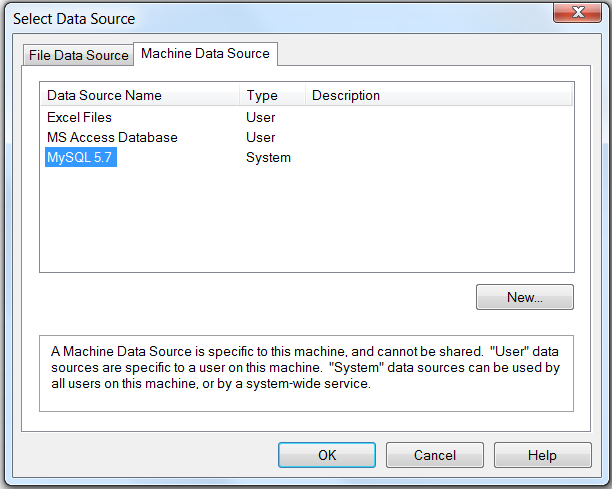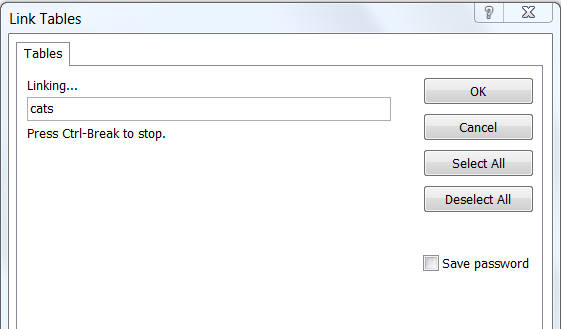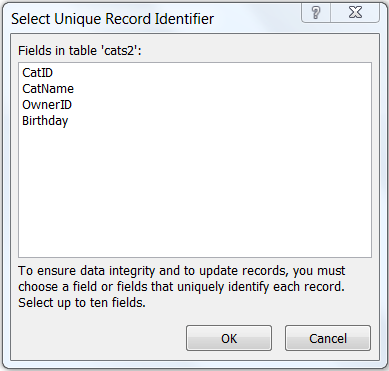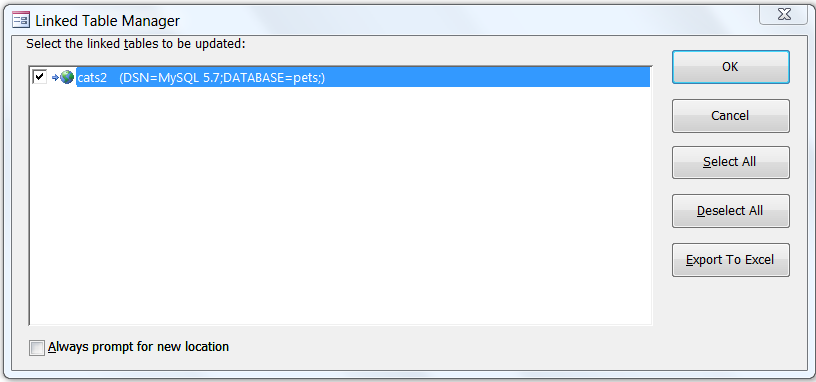您可以通过将 Microsoft Access 数据库中的表链接到 MySQL 数据库中存在的表,来将 Microsoft Access 用作 MySQL 的前端。当在 Access 中的表上请求查询时,将使用 ODBC 在 MySQL 数据库上执行查询。
创建链接表:
打开要链接到 MySQL 的 Access 数据库。
-
在“外部数据”选项卡上,选择“ODBC 数据库”。
-
在出现的“获取外部数据”对话框中,选择“通过创建链接表链接到数据源”,然后单击“确定”。
-
此时将出现“选择数据源”对话框;它列出了计算机上安装的任何 ODBC 驱动程序的已定义数据源。单击“文件数据源”或“计算机数据源”选项卡,然后双击要将表链接到的 Connector/ODBC DSN。要为 Connector/ODBC 定义新的 DSN,请单击“新建”并按照“5.3 在 Windows 上配置 Connector/ODBC DSN”中的说明进行操作;创建新的 DSN 后,双击它。
如果所选的 ODBC 数据源要求您登录,请输入您的登录 ID 和密码(可能还需要其他信息),然后单击“确定”。
-
Microsoft Access 将连接到 MySQL 服务器并显示可以链接到的表列表。选择要链接到的表(或单击“全选”),然后单击“确定”。
注意如果没有显示可供选择的表,则可能是因为您在定义或登录 DSN 时未选择要连接的“数据库”。重新配置 DSN 并指定要连接的“数据库”(有关详细信息,请参阅“5.3 在 Windows 上配置 Connector/ODBC DSN”),或者在登录 DSN 时选择“数据库”。
如果 Access 上的数据库已经有一个与您要链接到的表同名的表,Access 将在新的链接表的名称后面附加一个数字。
-
如果 Microsoft Access 无法自动确定表的唯一记录标识符,它将要求您选择一个或多个列来唯一标识源表中的每一行。选择要使用的列,然后单击“确定”。
完成此过程后,您可以像使用任何 Access 数据库一样构建链接表的界面和查询。
当链接表的结构发生更改时,请使用以下过程查看或刷新链接。
查看或刷新链接:
打开包含指向 MySQL 表的链接的数据库。
-
在“外部数据”选项卡上,选择“链接表管理器”。
-
此时将出现“链接表管理器”。选中要刷新其链接的表的复选框。单击“确定”刷新链接。
如果 ODBC 数据源要求您登录,请输入您的登录 ID 和密码(可能还需要其他信息),然后单击“确定”。
Microsoft Access 将确认刷新成功,或者,如果未找到表,则返回一条错误消息,在这种情况下,您应该使用以下步骤更新链接。
更改一组链接表的路径(有关所涉及的 GUI 对话框的图片,请参阅上面的链接表和刷新链接的说明)
打开包含链接表的数据库。
在“外部数据”选项卡上,选择“链接表管理器”。
在出现的“链接表管理器”中,选中“始终提示输入新位置”复选框。
选中要更改其链接的表的复选框,然后单击“确定”。
此时将出现“选择数据源”对话框。选择新的 DSN 及其数据库。